FirewallD est un logiciel qui fournit la fonctionnalité de pare-feu du système pour protéger les utilisateurs de Fedora contre les accès indésirables en désactivant et en activant les ports, les services ou les protocoles. Cependant, pour les utilisateurs habitués à une interface telle que l'interface utilisateur graphique (GUI), la ligne de commande peut sembler difficile à première vue car il n'y a pas de représentation visuelle et qui ne sont pas à l'aise pour apprendre le terminal de ligne de commande à la possibilité d'avoir un système non sécurisé.
Cependant, vous pouvez installer l'interface graphique FirewallD. Ce programme de conception simple et élégant est parfait pour ceux qui veulent un accès facile à ce qui se passe dans leur système sans avoir trop de cloches et de sifflets pour les distraire du maintien de la sécurité.
Dans le didacticiel suivant, vous apprendrez à installer et à activer FirewallD et à installer l'interface graphique FirewallD sur Fedora 36 Linux à l'aide du terminal de ligne de commande.
Mettre à jour Fedora
Commencez par vous assurer que votre système est à jour avec les derniers packages. Si vous ne le faites pas, cela peut entraîner des problèmes ultérieurs avec l'installation ou votre système en général.
sudo dnf upgrade --refreshUne fois que vous avez terminé la mise à jour et la mise à niveau de vos packages, installez FirewallD.
Installer FirewallD
Par défaut, FirewallD devrait être automatiquement préinstallé sur Fedora 36. Pour confirmer si le pare-feu est présent, utilisez la commande suivante.
sudo firewall-cmd --versionLa sortie doit indiquer un numéro de version dans la sortie qui indique la présence de FirewallD.
Pour les utilisateurs qui ne disposent pas du pare-feu, vous pouvez exécuter la commande suivante ci-dessous.
sudo dnf install firewalld -yActiver FirewallD
Après avoir vérifié ou réinstallé FirewallD sur votre système Fedora, vous devez activer le service.
La meilleure pratique consiste à activer automatiquement le logiciel pare-feu au démarrage du système et à le démarrer immédiatement. Cela peut être accompli avec une commande tout-en-un comme suit.
sudo systemctl enable firewalld --nowEnsuite, vérifiez l'état de FirewallD pour vous assurer que tout fonctionne et qu'aucune erreur n'est présente.
systemctl status firewalldExemple de résultat :
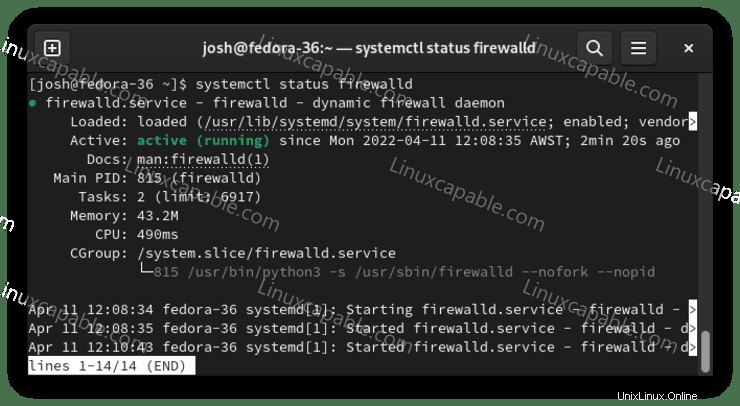
Comme ci-dessus, le backend de FirewallD est actif et fonctionne correctement.
Installer l'interface graphique FirewallD
L'étape suivante consiste à installer l'interface graphique (GUI) pour FirewallD. Les packages requis sont présents dans Fedora 36.
Pour commencer l'installation, utilisez la commande suivante.
sudo dnf install firewall-config -yLes utilisateurs de KDE sur Fedora peuvent installer le panneau de contrôle KDE pour FirewallD.
sudo dnf install plasma-firewall-firewalld -yExécuter l'interface graphique FirewallD
Une fois l'installation terminée, vous pouvez exécuter l'interface graphique en ouvrant l'application en suivant le chemin.
Activités > Afficher les applications > Pare-feu
Exemple :
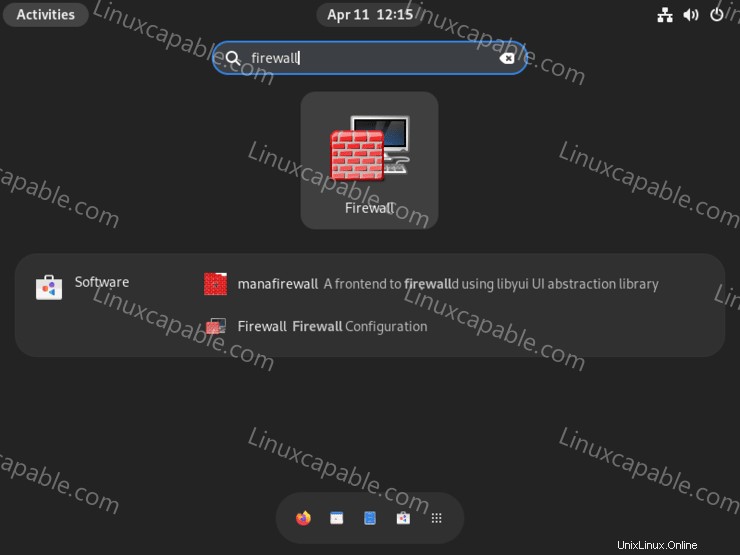
Une fois lancé, vous pouvez commencer à expérimenter les paramètres du pare-feu, la liste principale que vous pouvez voir est publique, ainsi que les services, les ports, les protocoles et bien plus encore.
Le menu d'affichage et les options ont également des options et sélections supplémentaires.
Exemple d'interface graphique FirewallD :
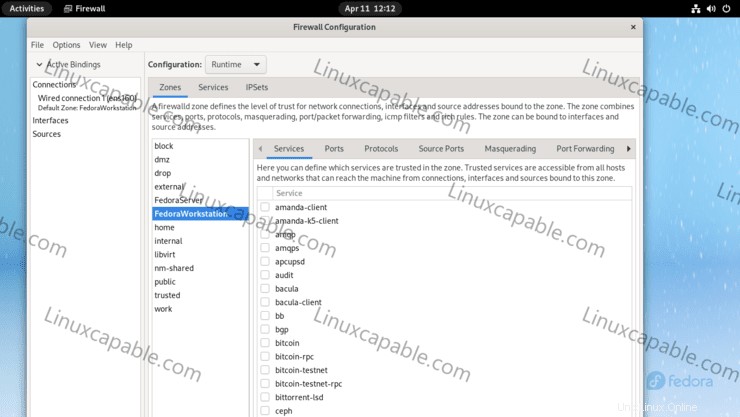
Supprimer (désinstaller) l'interface graphique FirewallD
Pour les utilisateurs qui ne souhaitent plus utiliser l'interface graphique de FirewallD, utilisez la commande suivante ci-dessous.
sudo dnf autoremove firewall-configLes utilisateurs de KDE qui souhaitent supprimer le panneau FirewallD.
sudo dnf autoremove plasma-firewall-firewalldNotez que cela supprimera toutes les dépendances inutilisées pour l'interface graphique FirewallD et toutes les autres dépendances qui ne sont plus utilisées sur votre système, alors soyez conscient. Pour la plupart des utilisateurs, vous devriez les supprimer car ils peuvent fortement encombrer votre système après un certain temps.